SSH-туннелирование — это метод транспортировки произвольных сетевых данных по зашифрованному SSH-соединению. Его можно использовать для добавления шифрования в устаревшие приложения. Он также может использоваться для реализации VPN (виртуальных частных сетей) и доступа к службам интрасети через брандмауэры.
Введение
Через SSH создает безопасное соединение между локальным компьютером и удаленной машиной, через которую могут быть переданы службы. Поскольку соединение зашифровано, SSH-туннелирование полезно для передачи информации, которая использует незашифрованный протокол, такой как IMAP, VNC или IRC.
SSH-туннель Windows использует порт 22, чтобы обеспечить шифрование данных, передаваемых через общедоступную сеть (например, Интернет), тем самым предоставляя функции VPN. IPsec имеет сквозной транспортный режим, но также может работать в режиме туннелирования через надежный шлюз безопасности.
Определение
Туннель через SSH является стандартом для безопасного удаленного входа в систему и передачи файлов по ненадежным сетям. Он также обеспечивает способ защиты трафика данных любого конкретного приложения с использованием переадресации портов, в основном туннелирования любого порта TCP/IP через SSH. Это означает, что трафик направлен на поток внутри зашифрованного SSH-соединения, чтобы он не мог прослушиваться или перехватываться, пока находится в пути. SSH-туннелирование позволяет добавить сетевую безопасность к устаревшим приложениям, которые не поддерживают шифрование.
Безопасное соединение по ненадежной сети устанавливается между клиентом SSH и SSH-сервером. Это SSH-соединение зашифровывается, защищает конфиденциальность и целостность и аутентифицирует связующие стороны.
Соединение SSH используется приложением для подключения к серверу приложений. При активированном туннелировании приложение связывается с портом на локальном хосте, который слушает клиент SSH. Затем перенаправляет приложение поверх своего зашифрованного туннеля на сервер. Последний подключается к фактическому серверу приложений — обычно на том же компьютере или в том же центре обработки данных, что и сервер SSH. Таким образом, связь приложения защищена без необходимости изменения рабочих процессов приложений или конечных пользователей.

Протоколы туннелирования — что это?
В компьютерных туннелирования позволяет сетевому пользователю получать доступ или предоставлять сетевую услугу, которую базовая сеть не поддерживает или не обеспечивает напрямую. Одним из важных применений является разрешение внешнего протокола на работу в сети, которая не поддерживает этот конкретный протокол (например, запуск IPv6 по протоколу IPv4).
Еще один важный момент заключается в предоставлении услуг, которые нецелесообразны или небезопасны для использования с применением только базовых сетевых услуг. Например, предоставление корпоративного сетевого адреса удаленному пользователю, физический сетевой адрес которого не является частью корпоративной сети. Поскольку туннелирование включает переупаковку данных трафика в другую форму, возможно, с использованием стандартного шифрования, важная особенность заключается в том, чтобы скрыть характер трафика, который запускается через туннели.
Secure Shell — безопасная передача данных
Состоит из зашифрованного туннеля, созданного через соединение протокола SSH. Пользователи могут настроить туннели SSH для передачи незашифрованного трафика по сети через зашифрованный канал. Например, компьютеры Microsoft Windows могут обмениваться файлами с использованием протокола сервера сообщений (SMB), незашифрованного протокола.
Если вы хотите удаленно подключить файловую систему Microsoft Windows через Интернет, кто-то, следящий за соединением, может видеть переданные файлы. Чтобы безопасно подключить файловую систему Windows, можно установить туннель SSH, который направляет весь SMB-трафик на удаленный файловый сервер через зашифрованный канал. Несмотря на то что сам протокол SMB не содержит шифрования, зашифрованный SSH-канал, через который он перемещается, обеспечивает безопасность.

Типы переадресации портов
Переадресация портов — это широко поддерживаемая функция, обнаруживаемая во всех основных клиентах и серверах SSH. С функцией перенаправления портов SSH можно осуществлять передачу различных типов интернет-трафика через сеть. Это используется для того, чтобы избежать сетевой слежки или с целью обхода неправильно настроенных маршрутизаторов в Интернете.
Существует три типа переадресации портов с SSH:
локальная — соединения с SSH-клиента перенаправляются на SSH-сервер, а затем на целевой сервер;
удаленная — соединения с SSH-сервера перенаправляются через SSH-клиент, а затем на целевой сервер;
динамическая — соединения из различных программ пересылаются через SSH-клиент, затем через SSH-сервер и, наконец, на несколько целевых серверов.
Локальная переадресация портов является наиболее распространенным типом и, в частности, позволяет обойти брандмауэр компании, который блокирует "Википедию".
Удаленная переадресация портов встречается реже. Позволяет подключиться с вашего SSH-сервера к компьютеру в интрасети вашей компании.
Динамическая переадресация портов используется также нечасто. Позволяет обойти брандмауэр компании, который полностью блокирует доступ к Интернету. Требует много работы для настройки, и обычно проще использовать локальную переадресацию портов для определенных сайтов, к которым вы хотите получить доступ.

Технические особенности
Чтобы использовать переадресацию портов, вам необходимо убедиться, что перенаправление портов включено на вашем сервере. Вы также должны указать своему клиенту номера портов источника и назначения. Если вы используете локальную или удаленную переадресацию, вам нужно сообщить клиенту конечный сервер. Если применяется динамическая переадресация портов, потребуется настроить свои программы на использование прокси-сервера SOCKS. Опять же, то, как это сделать, зависит от того, какой клиент SSH вы используете, поэтому может потребоваться более детально ознакомиться с документацией.
Примеры реализации
Лучший способ понять, как это работает — рассмотреть пример с локальной переадресацией. Представьте, что вы находитесь в частной сети, которая не позволяет подключаться к определенному серверу. Предположим, вы на работе, и vk.com заблокирован. Чтобы обойти блокировку, мы можем создать туннель через сервер, который не находится в нашей сети и, таким образом, может получить доступ к требуемому ресурсу: $ ssh -L 9000: vk.com: 80 [email protected].
Ключевым моментом здесь является -L, в котором говорится, что мы выполняем локальную переадресацию портов. Затем команда сообщает, что мы пересылаем наш локальный порт 9000 на vk.com:80, который является портом по умолчанию для HTTP. Теперь необходимо открыть свой браузер и перейти по адресу http://localhost: 9000.
Неоспоримое преимущество SSH-туннелей заключается в том, что они зашифрованы. Никто не увидит, какие сайты вы посещаете — будут видны только SSH-соединения с сервером.

Подключение к базе данных за брандмауэром
Еще один хороший пример: если вам нужно получить доступ к порту на вашем сервере, к которому это можно сделать только с локального хоста, а не удаленно.
Примером здесь является необходимость подключения к консоли базы данных, которая позволяет только локальное подключение по соображениям безопасности. Допустим, вы используете PostgreSQL на своем сервере, который по умолчанию прослушивает порт 5432: $ ssh -L 9000: localhost: 5432 [email protected].
Часть, которая здесь изменилась, - localhost: 5432, в которой говорится о переадресации соединений с вашего локального порта 9000 на localhost: 5432 и на ваш сервер. Теперь мы можем просто подключиться к нашей базе данных: $ psql -h localhost -p 9000.
Удаленная переадресация портов
Теперь объясним на реальном примере работу удаленной переадресации. Допустим, вы разрабатываете приложение Rails на своей локальной машине, и хотите показать его другу. К сожалению, ваш интернет-провайдер не предоставил вам публичный IP-адрес, поэтому невозможно напрямую подключиться к ПК через Интернет.
Иногда это можно решить, настроив NAT (трансляция сетевых адресов) на вашем маршрутизаторе, но это не всегда работает, и для этого требуется изменить конфигурацию вашего маршрутизатора, что не всегда желательно. Это решение также не работает, если у вас нет доступа администратора в вашей сети.
Чтобы устранить эту проблему, понадобится другой компьютер, который является общедоступным и имеет доступ к SSH. Это может быть любой сервер в Интернете, если вы можете подключиться к нему. Мы создадим SSH-туннель, который откроет новый порт на сервере и подключит его к локальному порту на вашем компьютере:
$ ssh-R 9000: localhost: 3000 [email protected]
Синтаксис здесь очень похож на локальную переадресацию портов, с одной заменой -L на -R. Но, как и при локальной переадресации портов, синтаксис остается неизменным.

Сфера применения и риски
Недостатком является то, что любой пользователь, который может войти на сервер, вправе включить переадресацию портов. Это широко используется внутренними ИТ-специалистами для входа в свои домашние машины или серверы в облаке, пересылки порта с сервера обратно в корпоративную интрасеть на их рабочий компьютер или подходящий сервер. Хакеры и вредоносное ПО также могут использовать его, чтобы оставить дефект алгоритма во внутренней сети. Его также можно использовать для сокрытия треков атакующих, путем атаки с помощью нескольких устройств, которые допускают неконтролируемое туннелирование.
Туннелирование часто используется вместе с ключами PHP SSH-туннеля и аутентификацией открытого ключа для полной автоматизации процесса.
Преимущества
Продажа SSH-туннелей широко используются во многих корпоративных средах, которые используют системы мейнфреймов в качестве своих приложений. В этих средах сами приложения могут иметь очень ограниченную поддержку для обеспечения безопасности. Используя туннелирование, совместимость с SOX, HIPAA, PCI-DSS и другими стандартами, может быть достигнута без необходимости изменения приложений.
Во многих случаях эти приложения и серверы приложений таковы, что внесение изменений в них, вероятно, окажется непрактичным или чрезмерно дорогостоящим. Исходный код может быть недоступен, продавец, возможно, обанкротился, продукт может оказаться вне поддержки или отсутствует команда разработчиков. Добавление защитной оболочки, такой как SSH-туннель putty, обеспечивает экономичный и практичный способ добавления безопасности для таких приложений. Например, все сети банкоматов нашей страны работают с использованием туннелирования для обеспечения безопасности.
Риски
В качестве полезной вещи, несомненно, выступает SSH-туннелирование. Оно включает риски, которые необходимо решать корпоративным ИТ-отделам безопасности. Соединения бесплатных SSH-туннелей защищены сильным шифрованием. Это делает их содержимое невидимым для большинства развертываемых решений сетевого мониторинга и фильтрации трафика. Эта невидимость несет значительный риск, если она используется для вредоносных целей, таких как фильтрация данных.
Киберпреступники или вредоносное ПО могут использовать брут SSH-туннелей для скрытия своих несанкционированных сообщений или для извлечения похищенных данных из целевой сети.

В SSH-туннельной атаке злоумышленник устанавливает сервер за пределами целевой сети (например, в Amazon AWS). Как только мошенник оказывается в целевой системе, он подключается к внешнему серверу SSH изнутри. Большинство организаций разрешают исходящие соединения в SSH-туннеле Linux, по крайней мере, если они имеют серверы в общедоступном облаке. Это SSH-соединение настроено с опцией, которая позволяет производить пересылку TCP-порта из порта на внешнем сервере в SSH-порт на сервере во внутренней сети. Для настройки этого туннеля SSH требуется одна однострочная команда внутри, и ее можно легко автоматизировать. Большинство брандмауэров практически не защищают от него.
Любому системному администратору приходится постоянно работать удаленно, но случаются ситуации, когда нужно срочно подключиться к узлам внутренней сети, доступ к которым снаружи закрыт. Хорошо если есть доступ на другие узлы данной сети, но бывает, что доступа из глобальной сети нет вообще, в этих случаях обычно используют TeamViewer или аналогичное ПО, но если к такой сети есть возможность подключиться через SSH или установить соединение с промежуточным SSH-сервером, то можно быстро и просто организовать доступ без привлечения стороннего ПО.
Очень часто, когда речь заходит об удаленном доступе к сетям с низким уровнем безопасности, первое что приходит на ум - это VPN, однако ради административных соединений поднимать VPN не всегда целесообразно, особенно если речь идет об аутсорсинге или "приходящем админе". Кроме того, не всегда условия связи позволяют поднять устойчивое VPN-соединение, особенно если приходится использовать мобильные сети.
При этом практически в любой сети можно найти устройство или сервер, к которому возможен доступ по SSH, либо имеется такой промежуточный сервер, например, VPS в глобальной сети. В таком случае отличным решением будут SSH-туннели, которые позволяют с легкостью организовывать безопасные каналы связи в том числе и через промежуточные узлы, что снимает проблему наличия выделенного IP-адреса.
Строго говоря, SSH-туннели не являются полноценными туннелями и это название следует рассматривать как сложившееся в профессиональной среде устойчивое наименование. Официальное название технологии - SSH Port Forwarding - это опциональная возможность протокола SSH, которая позволяет передать TCP-пакет с одной стороны SSH-соединения на другую и произвести в процессе передачи трансляцию IP-заголовка по заранее определенному правилу.
Также, в отличие от VPN-туннелей, которые позволяют передавать любой трафик в любом направлении, SSH-туннель имеет точку входа и может работать только с TCP-пакетами. По факту это больше всего похоже на проброс портов (о чем и говорит официальное название), только поверх протокола SSH.
Рассмотрим работу SSH-туннеля более подробно. В качестве примера возьмем классический случай обеспечения доступа к некоторому удаленному серверу по протоколу RDP.
 Допустим, что в удаленной сети существует целевой сервер с адресом 192.168.0.105, но доступа к нему из внешней сети нет, единственное устройство к которому мы можем подключиться - это маршрутизатор с адресом 192.168.0.1 с которым мы можем установить SSH-соединение.
Допустим, что в удаленной сети существует целевой сервер с адресом 192.168.0.105, но доступа к нему из внешней сети нет, единственное устройство к которому мы можем подключиться - это маршрутизатор с адресом 192.168.0.1 с которым мы можем установить SSH-соединение.
Остановимся на очень важном моменте: все параметры SSH-туннеля устанавливает инициатор подключения, он же SSH-клиент , вторым концом туннеля всегда является сервер, к которому мы подключаемся, он же SSH-сервер . В данном контексте следует понимать клиент и сервер сугубо как стороны соединения, например, в роли SSH-клиента может выступать VPS-сервер, а в роли SSH-сервера ноутбук админа.
Точка входа может располагаться с любой стороны соединения, там открывается TCP-сокет с указанными параметрами, который будет принимать входящие подключения. Точка выхода принимать соединения не может, а только маршрутизирует пакеты в соответствии с правилами трансляции.
Рассмотрим схему выше. Мы установили SSH-туннель с локальной машины к удаленному маршрутизатору, указав локальную точку входа 127.0.0.1:3389 и правило трансляции 192.168.0.105:3389 . Еще раз обращаем ваше внимание, что правило трансляции не указывает на точку выхода, а определяет узел, которому будут посланы пакеты по выходу из туннеля. Если вы укажете недействительный адрес, либо узел не будет принимать соединения, то SSH-туннель установится, но доступа к целевому узлу не будет.
Согласно указанной точке входа служба SSH создаст локальный TCP-сокет, который будет ожидать подключений на порт 3389. Поэтому в окне RDP-подключения указываем в качестве назначения localhost или 127.0.0.1 , RDP-клиент открывает динамический порт и отсылает пакет с адресом назначения 127.0.0.1:3389 и адресом источника 127.0.0.1:61256 , о реальном назначении получателя пакета ему ничего не известно.

С точки входа данный пакет будет отправлен на другую сторону SSH-туннеля, а адрес назначения согласно правила трансляции будет изменен на 192.168.0.105:3389 , и SSH-сервер примет дальнейшее решение согласно собственной таблицы маршрутизации, заменив адрес источника на свой собственный, в противном случае целевой сервер попытается отправить ответный пакет на локальный адрес.
Таким образом RDP-клиент работает с локальным сокетом и далее этого узла RDP-пакеты не уходят, внутри туннеля они передаются поверх протокола SSH в зашифрованном виде, а вот между SSH-сервером и RDP-сервером в сети 192.168.0.0 устанавливается обычное RDP-соединение, в открытом виде. Это следует учитывать при использовании небезопасных протоколов, твердо запомнив, что если правило трансляции указывает за пределы узла с точкой выхода, то такое соединение (между точкой выхода и узлом назначения) не защищается посредством SSH.
Разобравшись в общих чертах как работают SSH-туннели перейдем к практическим вариантам их использования, в качестве платформы мы будем рассматривать Linux-системы семейства Debian/Ubuntu, но все нижеизложенное с небольшими поправками будет справедливо для любой UNIX-подобной системы.
SSH-туннель с локальной точкой входа
Туннели с локальной точкой входа используются для получения доступа к узлам в удаленной сети при возможности установить SSH-соединение с одним из ее узлов, что предполагает наличие у удаленной сети выделенного IP-адреса.
Мы будем рассматривать все тот-же вариант, RDP-подключение к удаленному серверу, оранжевым пунктиром на схеме обозначено безопасное SSH-соединение, синими стрелками - обычное TCP-подключение.
 В самом простом варианте мы просто устанавливаем соединение с клиентского ПК к маршрутизатору в удаленной сети, указывая в правиле трансляции целевой узел:
В самом простом варианте мы просто устанавливаем соединение с клиентского ПК к маршрутизатору в удаленной сети, указывая в правиле трансляции целевой узел:
Ssh -L 127.0.0.1:3389:192.168.0.105:3389 [email protected]
Ключ -L указывает на то, что точка входа расположена локально, затем через двоеточие указываются адрес и порт точки входа и адрес, порт правила трансляции. Точкой выхода является узел, к которому мы подключаемся, т.е. rt.example.com .
Если в вашей сети также присутствует маршрутизатор (или иной Linux-сервер), то можно сделать точкой входа его, что позволит подключаться к удаленному серверу любому RDP-клиенту из локальной сети. В теории для этого следует поднять такой туннель:
Ssh -L 192.168.31.100:3389:192.168.0.105:3389 [email protected]
В таком случае служба SSH должна будет открыть TCP-сокет на интерфейсе 192.168.31.100, но на практике этого не произойдет. Это связано с особенностями реализации OpenSSH, который является стандартом для подавляющего большинства UNIX-подобных систем.
По умолчанию OpenSSH открывает точку входа только на локальном интерфейсе . В этом несложно убедиться:
 Для того, чтобы предоставить доступ к TCP-сокету с внешних интерфейсов следует использовать ключ -g
, либо добавить в конфигурационный файл /etc/ssh/sshd_config
опцию:
Для того, чтобы предоставить доступ к TCP-сокету с внешних интерфейсов следует использовать ключ -g
, либо добавить в конфигурационный файл /etc/ssh/sshd_config
опцию:
GatewayPorts yes
Однако после этого сокет будет принимать соединения с любого сетевого интерфейса инициатора:
 Это значит, что порт 3389 будет открыт на всех сетевых интерфейсах, поэтому если точка входа является пограничным устройством, то следует ограничить доступ к сокету, например, средствами iptables. Для примера заблокируем доступ из внешней сети (интерфейс eth0):
Это значит, что порт 3389 будет открыт на всех сетевых интерфейсах, поэтому если точка входа является пограничным устройством, то следует ограничить доступ к сокету, например, средствами iptables. Для примера заблокируем доступ из внешней сети (интерфейс eth0):
Iptables -A INPUT -i eth0 -p tcp --dport 3389 -j DROP
Таким образом рабочий туннель следует поднимать командой:
Ssh -L -g 3389:192.168.0.105:3389 [email protected]
Обратите внимание на еще один момент: если точка входа совпадает с локальным интерфейсом, а для OpenSSH это всегда так, то его можно опустить, сразу начиная команду с порта точки входа.
Также мы советуем использовать по возможности ключ -g , а не добавление опции в конфигурационный файл, так как в последнем случае вы рискуете, забыв об этой настройке, открыть наружу доступ к незащищенным службам удаленной сети.
SSH-туннель с удаленной точкой входа
Туннель с удаленной точкой входа позволяет наоборот опубликовать любую локальную службу в удаленной сети, одно из наиболее частых применений - доступ в сети без выделенного IP-адреса, однако это требует "белый" IP со стороны сети администратора.
 В первом варианте удаленный сервер сам устанавливает подключение с маршрутизатором локальной сети. Это можно сделать простой командой:
В первом варианте удаленный сервер сам устанавливает подключение с маршрутизатором локальной сети. Это можно сделать простой командой:
Ssh -R 3389:127.0.0.1:3389 [email protected]
Ключ -R указывает открыть точку доступа с удаленной стороны туннеля, затем указываем порт для TCP-сокета и трансляцию, так как приходящие на точку выхода пакеты следует обрабатывать локально, то также указываем локальный интерфейс.
Внимательный читатель заметит, что мы не указали ключ -g , да, это так. Дело в том, что для туннелей с удаленной точкой входа данный ключ неприменим и следует использовать опцию
GatewayPorts yes
на стороне SSH-сервера.
В целях безопасности мы рекомендуем применять данную настройку с политикой по-умолчанию DROP для цепочки INPUT, это позволит избежать случайной публикации на внешнем интерфейсе внутренних служб и ресурсов. В минимальной конфигурации следует добавить в самое начало цепочки INPUT четыре правила:
Iptables -P INPUT DROP
iptables -A INPUT -i eth0 -m state --state ESTABLISHED,RELATED -j ACCEPT
iptables -A INPUT -i eth1 -j ACCEPT
iptables -A INPUT -i eth0 -p tcp --dport 22 -j ACCEPT
Первое из них задает запрещающую политику по умолчанию для входящих пакетов, второе разрешает входящие пакеты, инициированные самим хостом (ответы на исходящие пакеты), а третье разрешает все подключения из локальной сети. Наконец четвертое правило открывает 22 порт для входящих SSH-подключений, таким же образом можно открыть любой другой порт для внешних подключений.
Второй вариант представленный на схеме предусматривает, что SSH-туннель поднимают маршрутизаторы сетей, в этом случае команда будет выглядеть следующим образом:
Ssh -R 3389:192.168.0.105:3389 [email protected]
Снова обратим ваше внимание, что точка входа у нас располагается на противоположной стороне туннеля, поэтому трансляция указывается для стороны инициатора туннеля, т.е. в данном случае SSH-клиент устанавливает два соединения: одно SSH с rt.example.com, а второе RDP c 192.168.0.105, тогда как при туннеле с локальной точкой входа инициатор устанавливает единственное соединение с SSH-сервером.
Двойной SSH-туннель
Достаточно часто возникают ситуации, когда требуется соединить два узла не имеющих выделенных IP-адресов. В этом случае обычно используется TeamViewer или аналогичное стороннее ПО, но если у вас есть доступный сервер с выделенным IP-адресом, то можно поступить проще.
 Обратим внимание на схему выше. SSH позволяет строить целые цепочки туннелей, соединяя точку входа следующего с точкой выхода предыдущего. Таким образом, чтобы получить туннель с ПК админа на RDP-сервер, при этом оба узла с "серыми" IP-адресами, нам нужно создать два туннеля с промежуточным узлом.
Обратим внимание на схему выше. SSH позволяет строить целые цепочки туннелей, соединяя точку входа следующего с точкой выхода предыдущего. Таким образом, чтобы получить туннель с ПК админа на RDP-сервер, при этом оба узла с "серыми" IP-адресами, нам нужно создать два туннеля с промежуточным узлом.
Туннель с локальной точкой входа на ПК админа:
Ssh -L 3389:127.0.0.1:3390 [email protected]
И туннель с удаленной точкой входа на RDP-сервере:
Ssh -R 3390:127.0.0.1:3389 [email protected]
Мы специально указали на удаленном сервере нестандартный порт для большей наглядности и теперь давайте посмотрим, как все это работает. Начнем с RDP-сервера, он поднимает туннель с удаленной точкой входа, открывая на промежуточном сервере TCP-сокет, который будет принимать подключения на порт 3390, в качестве трансляции укажем сам RDP-сервер - 127.0.0.1:3389, т.е. все пришедшие на вход этого туннеля пакеты будут направлены на локальный порт 3389.
Туннель с локальной точкой входа на ПК админа открывает локальный сокет на порт 3389, куда будет подключаться RDP-клиент, в качестве трансляции мы указываем точку входа второго туннеля - 127.0.0.1:3390.
Как мы уже говорили, никаких ограничений на количество туннелей в цепочке нет, однако на практике потребность в туннелях с более чем одним промежуточным узлом возникает достаточно редко. При этом следует помнить, что с каждым новым промежуточным узлом будет падать надежность всей схемы, а итоговая скорость будет упираться в скорость самого медленного участка пути.
Динамический SSH-туннель
В отличие от рассмотренных выше динамический туннель работает иначе, он открывает на хосте локальный TCP-сокет, который можно использовать как SOCKS4/SOCKS5 прокси для выхода в интернет через удаленный SSH-сервер. Это может быть полезно для обхода некоторых ограничений, когда поднимать полноценный VPN в другой юрисдикции нет необходимости, а использовать публичные прокси или VPN нельзя по соображениям безопасности.

Такой вид туннеля особенно удобен, если требуется разовый выход в интернет с другого узла. Простой пример: мой хороший знакомый привез из Штатов два операторских контрактных iPhone и попросил их разблокировать. Сложностей данная операция не таит, если условия контракта не были нарушены, то достаточно зайти на сайт оператора и заполнить заявку на разблокировку. Но проблема оказалась в том, что у оператора T-Mobile доступ к данному разделу сайта был доступен только для жителей США, а соединения с публичных прокси и VPN отвергались как небезопасные.
Динамический SSH-туннель позволил быстро решить эту проблему используя VPS в Штатах. Чтобы создать такой туннель введите команду:
Ssh -D 1080 [email protected]
Где 1080 - порт на котором будет доступен наш SOCKS-прокси. Остается только настроить браузер на использование локального прокси-сервера.
 Еще одним плюсом подобного метода является то, что прокси-сервер существует только локально на вашем хосте, никаких дополнительных портов во внешнюю сеть открывать не надо, а между клиентом и сервером существует только SSH-соединение.
Еще одним плюсом подобного метода является то, что прокси-сервер существует только локально на вашем хосте, никаких дополнительных портов во внешнюю сеть открывать не надо, а между клиентом и сервером существует только SSH-соединение.
Это позволяет скрыть от постороннего наблюдателя характер вашей интернет-деятельности, что может быть полезно в публичных сетях, где есть веские основания предполагать, что трафик может быть перехвачен и проанализирован третьими лицами. В этом случае SSH-туннель обеспечивает надежное шифрование передаваемых данных в небезопасной сети, но это требует полного доверия к тому серверу, через который вы выходите в интернет.
Несколько слов о безопасности
Хоть это и выходит за рамки темы статьи, мы не могли упомянуть об одной особенности, которая может преподнести достаточно неприятные сюрпризы. Подняв SSH-туннель одной из приведенных выше команд, вы получите кроме туннеля также открытую консоль на сервере, к которому подключаетесь. Внимательно посмотрите на строку приглашения на скриншоте ниже.
 Вверху мы видим приглашение локального хоста, а внизу, после поднятия туннеля - уже удаленного сервера. Это удобно, если нужно проверить канал связи или выполнить определенные настройки с удаленной стороны, но в обычной жизни это может привести к серьезным неприятностям, если вы забудете или не обратите внимание на то, к какому серверу подключена консоль и выполните на удаленном сервере команды, предназначенные локальному узлу, особенно если вы подключаетесь с правами суперпользователя.
Вверху мы видим приглашение локального хоста, а внизу, после поднятия туннеля - уже удаленного сервера. Это удобно, если нужно проверить канал связи или выполнить определенные настройки с удаленной стороны, но в обычной жизни это может привести к серьезным неприятностям, если вы забудете или не обратите внимание на то, к какому серверу подключена консоль и выполните на удаленном сервере команды, предназначенные локальному узлу, особенно если вы подключаетесь с правами суперпользователя.
Поэтому после того, как вы проверили работоспособность туннеля запускать его следует с ключом -N, который запрещает выполнение команд на удаленном сервере, например:
Ssh -N -L -g 3389:192.168.0.105:3389 [email protected]
И, конечно же, не следует использовать для подключения к серверу аккаунт суперпользователя, лучше всего заведите для этих целей обычную учетную запись.
SSH-туннели в Windows
На протяжении всей статьи мы рассматривали SSH-туннели на примере Linux-систем и у пользователей Windows могло сложиться впечатление, что им данные возможности недоступны. Но это не так, под Windows существует множество SSH-клиентов, которые поддерживают создание тоннелей. Мы будем рассматривать наиболее популярного из них - PuTTY . Также под Windows можно запустить и SSH-сервер, но это требует определенной квалификации и не всегда можно добиться стабильной работы, поэтому этот вариант мы рассматривать не будем.
Откроем PuTTY и в левой части дерева перейдем в Connection - SSH -Tunnels :
 Перед нами откроется следующее окно, основные настройки туннеля сосредоточены внизу, и мы выделили их красной рамкой. Source port
- предназначен для указания порта точки входа, которая всегда располагается на локальном интерфейсе (127.0.0.1). Destination
- трансляция, т.е. куда будут отправлены пакеты с точки выхода. Радиопереключатели Local - Remote - Dynamic
задают тип туннеля и аналогичны ключам -L
, -R
и -D
.
Перед нами откроется следующее окно, основные настройки туннеля сосредоточены внизу, и мы выделили их красной рамкой. Source port
- предназначен для указания порта точки входа, которая всегда располагается на локальном интерфейсе (127.0.0.1). Destination
- трансляция, т.е. куда будут отправлены пакеты с точки выхода. Радиопереключатели Local - Remote - Dynamic
задают тип туннеля и аналогичны ключам -L
, -R
и -D
.
После того, как вы заполнили все необходимые поля можно добавить туннель кнопкой Add . Чтобы разрешить внешним узлам доступ к локальному сокету точки входа установите галочку Local ports accept connections from other hosts . В данном случае следует также ограничить доступ к открытым портам средствами брандмауэра Windows или стороннего сетевого фильтра.
Сервер, к которому мы подключаемся, задается в ином разделе - Session , который знаком каждому, кто хоть раз использовал PuTTY, там же вы можете сохранить параметры сессии для дальнейшего использования.
 Как видим, SSH дает в руки администратора гибкий и мощный инструмент для безопасного удаленного доступа без необходимости открытия портов или организации VPN-каналов. Надеемся, что данный материал окажется вам полезен и позволит освоить новые возможности на первый взгляд привычных инструментов.
Как видим, SSH дает в руки администратора гибкий и мощный инструмент для безопасного удаленного доступа без необходимости открытия портов или организации VPN-каналов. Надеемся, что данный материал окажется вам полезен и позволит освоить новые возможности на первый взгляд привычных инструментов.
Теги:
Существует три различных типа туннелирования, и все они используются для решения разных задач. Каждая задача предполагает использование SSH-сервера для перенаправления трафика из одного сетевого порта в другой. Трафик передается по зашифрованному SSH-соединению , поэтому его нельзя отследить или изменить в процессе передачи:
Туннелирование можно реализовать с помощью ssh-команды в Linux , Mac OS и операционных системах семейства UNIX . Для пользователей Windows , где нет встроенной ssh-команды , мы предлагаем бесплатный инструмент PuTTY . Он умеет подключаться к SSH-серверам . Он также поддерживает SSH-туннелирование .
Локальное перенаправление портов (port forwarding): получаем доступ к удалённым ресурсам на локальной системе
«Локальное перенаправление портов » позволяет осуществлять доступ к ресурсам, находящимся внутри локальной сети. Предположим, что нужно попасть на офисный сервер БД, сидя дома. В целях безопасности этот сервер настроен так, чтобы принимать подключения только с ПК, находящихся в локальной сети офиса. Но если у вас есть доступ к SSH-серверу , находящемуся в офисе, и этот SSH-сервер разрешает подключения из-за пределов офисной сети, то к нему можно подключиться из дома. Затем осуществить доступ к БД. Проще защитить от атак один SSH-сервер , чем защищать каждый ресурс локальной сети по отдельности.
Чтобы сделать это, вы устанавливаете SSH-соединение с SSH-сервером и говорите клиенту передать трафик с указанного порта на локальном ПК. Например, с порта 1234 на адрес сервера базы данных и его порт внутри офисной сети. Когда вы пытаетесь получить доступ к БД через порт 1234 на вашем ПК («localhost ») трафик автоматически «туннелируется » по SSH-соединению и отправляется на сервер БД.
SSH-сервер выступает посредником, пересылая трафик туда-сюда. При этом можно использовать любую командную строку или графический инструмент для осуществления доступа к базе данных, как вы обычно делаете это на локальном ПК.
Чтобы использовать локальное перенаправление, подключитесь к SSH-серверу с использованием вспомогательного аргумента -L . Синтаксис для туннелирования трафика будет следующим:
ssh -L local_port:remote_address:remote_port [email protected]
Предположим, что офисный сервер находится по адресу 192.168.1.111 . У вас есть доступ к SSH-серверу через адрес ssh.youroffice.com , и имя вашего аккаунта на SSH-сервере — bob . В таком случае необходимая команда будет выглядеть следующим образом:
ssh -L 8888:192.168.1.111:1234 [email protected]
Запустив эту команду, вы попадете на офисный сервер баз данных через порт 8888 на localhost . Если у СУБД есть веб-интерфейс, можно вписать в адресную строку браузера http://localhost:8888 . Если у вас инструмент командной строки, которому необходим сетевой адрес базы данных, то направьте его на localhost:8888 . Весь трафик, отправленный на порт 8888 на ПК, будет перенаправлен на 192.168.1.111:1234 внутри офисной сети:

Это слегка сбивает с толку, если надо подключиться к серверному приложению, запущенному в той же системе, где и сам SSH-сервер . К примеру, есть SSH-сервер , работающий на порте 22 на офисном ПК. Но у вас также есть сервер баз данных, работающий на порте 1234 в той же системе по тому же адресу. Вам нужно подключиться к БД из дома, но система принимает только SSH-подключение через 22 порт , и сетевой экран не пропускает любые внешние подключения. В таком случае можно запустить следующую команду:
ssh -L 8888:localhost:1234 [email protected]
При попытке подключиться к БД через 8888 порт на вашем ПК, трафик будет передаваться с помощью SSH-подключения . Когда он достигнет системы, в которой работает SSH , SSH-сервер отправит его на порт 1234 на «localhost », принадлежащий тому же ПК, на котором запущен SSH-сервер . То есть, «localhost » в приведённой выше команде означает «localhost » с перспективы удалённого сервера:

Чтобы сделать это в PuTTY на Windows , выберите опцию Connection > SSH > Tunnels . Далее опцию «Local ». В поле «Source Port » укажите локальный порт. В поле «Destination удалённый_адрес:удалённый_порт .
Например, если нужно настроить SSH-тоннель , как это сделано выше, то введите 8888 в качестве порта-источника и localhost:1234 в качестве целевого адреса. После этого нажмите «Add » и затем «Open », чтобы открыть SSH-подключение . До подключения SSH туннелирования нужно ввести адрес и порт самого SSH-сервера в разделе «Session »:

Дистанционное перенаправление портов: открываем доступ к локальным ресурсам на удалённой системе
«Дистанционное перенаправление портов » — ситуация, противоположная локальному перенаправлению, и используется не так часто. Она позволяет открывать доступ к ресурсам на локальном ПК через SSH-сервер . Предположим, что на локальном ПК настроен веб-сервер. Но ваш ПК защищён сетевым экраном, который не пропускает входящий трафик на сервер.
Если есть доступ к удалённому SSH-серверу , можно подключиться к этому SSH-серверу и использовать дистанционное перенаправление портов. Ваш SSH-клиент укажет серверу перенаправлять трафик с определённого порта – скажем, 1234 – на SSH-сервере на указанный адрес и порт на вашем ПК или внутри локальной сети. Когда кто-то подключается к порту 1234 на SSH-сервере , этот трафик автоматически «туннелируется » по SSH-соединению . Любой, кто подключается к SSH-серверу , сможет получить доступ к серверу, запущенному на вашем ПК. Это достаточно эффективный способ обхода фаерволов.
Чтобы воспользоваться дистанционным туннелированием IP , используйте ssh-команду с аргументом —R . Синтаксис здесь будет практически таким же, как и в случае с локальным перенаправлением:
ssh -R remote_port:local_address:local_port [email protected]
Предположим, что нужно создать серверное приложение, прослушивающее порт 1234 на вашем ПК. Оно доступно через порт 8888 на удалённом SSH-сервере . Адрес SSH-сервера ssh.youroffice.com , а ваше имя пользователя на SSH-сервере bob . Значит, команда будет следующей:
ssh -R 8888:localhost:1234 [email protected]
Затем кто-то может подключиться к SSH-серверу через порт 8888 , и это подключение будет туннелировано на серверное приложение, запущенное на порте 1234 ПК , с которого вы подключались:

Чтобы сделать это в PuTTY для Windows , выберите опцию Connection > SSH > Tunnels . Далее – опцию «Remote ». В поле «Source Port » укажите удалённый порт. В поле «Destination » введите целевой адрес и порт в формате локальный_адрес:локальный_порт .
Например, если нужно настроить SSH-тоннель , как это сделано выше, то укажите 8888 в качестве порта-источника и localhost:1234 в качестве целевого адреса. После этого нажмите «Add » и затем «Open », чтобы открыть SSH-подключение . До подключения нужно будет ввести адрес и порт самого SSH-сервера в разделе «Session ».
После этого пользователи смогут подключаться к порту 8888 на SSH-сервере и их трафик будет передаваться на порт 1234 на вашей локальной системе:

По умолчанию, удалённый SSH-сервер будет слушать только подключения с того же хоста. Другими словами, доступ будет только у людей из той же системы, на которой запущен SSH-сервер . При туннелировании трафика так делается в целях безопасности.
Нужно включить опцию «GatewayPorts » в sshd_config на удалённом SSH-сервере , если хотите изменить эти настройки.
Динамическое перенаправление портов: используем SSH-сервер в качестве прокси
Также существует «динамическое перенаправление портов », которое работает по тому же принципу что прокси или VPN-сервер . SSH-клиент создаёт SOCKS-прокси , который можно настраивать под собственные приложения. Весь трафик, отправляемый через прокси, будет отправляться через SSH-сервер . Принцип здесь схож с локальным перенаправлением – берётся локальный трафик, отправленный на определённый порт на вашем ПК, и перенаправляется через SSH-соединение на удалённый адрес.
Предположим, что вы используете общедоступную Wi-Fi сеть. Но хочется делать это безопасно. Если у вас есть доступ к SSH-серверу из дома, то можно подключиться к нему и использовать динамическое перенаправление. SSH-клиент создаст SOCKS-прокси на вашем ПК. Весь трафик, отправленный на этот прокси, будет отправляться через подключение к SSH-серверу . Никто из тех, кто использует общедоступную Wi-Fi сеть, не сможет отслеживать ваши перемещения в сети или закрывать доступ к сайтам. С перспективы сайтов, которые посещаете, будет казаться, что вы заходите на них с домашнего ПК.
Или же может понадобиться подключиться к медиа-серверу, находящемуся в вашей домашней сети. В целях безопасности, к интернету подключен только ваш SSH-сервер . При этом вы не разрешаете подключаться к медиа-серверу через интернет. В таком случае можно включить динамическое перенаправление портов, настроить SOCKS-прокси в браузере и затем подключаться к серверам, работающим в домашней сети, через браузер, как будто вы сидите дома.
Например, если медиа-сервер находится по адресу 192.168.1.123 в вашей домашней сети, то можно добавить адрес 192.168.1.123 в любое приложение при помощи SOCKS-прокси и получить доступ к медиа-серверу, как будто вы находитесь внутри домашней сети.
Чтобы воспользоваться динамическим перенаправлением, запустите ssh-команду с аргументом —D :
ssh -D local_port [email protected]
Предположим, что у вас есть доступ к SSH-серверу по адресу ssh.yourhome.com , а ваш логин на SSH-сервере – bob . Нужно использовать динамическое перенаправление для того, чтобы открыть SOCKS-прокси по порту 8888 на текущем ПК. Тогда команда для SSH туннелирования будет выглядеть следующим образом:
ssh -D 8888 [email protected]
После этого можно настроить браузер или другое приложение на использование локального IP-адреса (127.0.0.1) и порта 8888 . Весь трафик этого приложения будет перенаправляться через туннель:

Чтобы сделать это в PuTTY для Windows , выберите опцию Connection > SSH > Tunnels . Далее – опцию «Dynamic ». В поле «Source Port » укажите локальный порт.
Например, если вам нужно настроить SOCKS-прокси на порт 8888 , то введите 8888 в качестве порта-источника. После этого нажмите «Add » и затем «Open », чтобы открыть SSH-подключение .
Posted by: admin октября 17th, 2017
Как работает SSH-туннелирование

SSH туннель или SSH Port Forwarding, как его называет man(1) ssh – это опциональный функционал протокола, который работает поверх всем знакомой обычной SSH сессии. SSH туннель позволяет послать TCP пакет с одной стороны SSH соединения на другую его сторону и произвести трансляцию IP заголовка по заранее определенному правилу в процессе передачи.
Понять, как работает SSH туннель очень просто: если представить его в виде point-to-point соединения. Так же как и в PPP, любой пакет, попавший в один конец соединения, будет передан и получен на другом конце туннеля. Дальше, в зависимости от адреса получателя заданного в IP заголовке, пакет будет либо обработан принимающей стороной туннеля (если пакет предназначается непосредственно ей), либо смаршрутизирован дальше в сеть (если адресатом является другой узел сети).
Основное отличие SSH туннеля от PPP соединения в том, что в SSH туннель можно завернуть только TCP трафик. (Примечание: есть несколько хаков, как можно передать UDP через TCP-сокет внутри SSH туннеля, но это решение выходит за рамки данной статьи).
Второе отличие состоит в том, что в point-to-point соединении входящий трафик может быть инициирован с любой стороны, тогда как для SSH туннеля необходимо явно задать «точку входа» для трафика. «Точка входа» – это параметр вида <адрес>:<порт>, указывающий какой сокет открыть для входа в туннель (с локальной или удалённой стороны SSH сессии).
Кроме точки входа дополнительно нужно указать правило вида <адрес>:<порт>, по которому должен быть переписан заголовок (точнее, адрес и порт назначения) TCP пакета в процессе передачи. Точка входа может задаваться с любого конца туннеля. За этот параметр отвечают ключи –L (local) и –R (remote). Под local и remote подразумеваются стороны туннеля с точки зрения стороны-оригинатора, то есть того хоста, который устанавливает SSH сессию.
Пока выглядит немного запутанно, поэтому давайте разберём на конкретном примере.
Прямой туннель SSH - обеспечиваем доступ к серверу за NAT
Алекс работает системным администратором в маленькой компании Qwerty Cakes, занимающейся производством яблочных пирогов. Вся сеть компании находится в одном броадкаст домене 192.168.0.0/24. Для доступа в интернет используется программный маршрутизатор на базе Linux, адрес которого 192.168.0.1 со стороны сети компании и 1.1.1.1 со стороны сети Интернет. На маршрутизаторе поднят и работает демон OpenSSD, который доступен по сокету 1.1.1.1:22. Внутри сети на сервере с адресом 192.168.0.2 установлен внутренний корпоративный портал, на котором до завтрашнего утра Алексу нужно сделать изменения через Web интерфейс. Однако Алекс не хочет задерживаться на работе допоздна, он хочет получить доступ к порталу из дома со своего домашнего компьютера с адресом 2.2.2.2.

Алекс приходит домой и после ужина устанавливает следующее соединение с маршрутизатором компании:
Что произошло? Алекс установил SSH сессию между адресами 2.2.2.2 и 1.1.1.1, при этом открыв локальную «точку входа» в туннель 127.0.0.1:8080 на своем домашнем компьютере:
alex@Alex-PC:~$ sudo lsof -nPi | grep 8080
ssh 3153 alex 4u IPv4 9862 0t0 TCP 27.0.0.1:8080 (LISTEN)
Любой TCP пакет, который попадёт в сокет 127.0.0.1:8080 со стороны компьютера Алекса, будет отправлен по point-to-point соединению внутри сессии SSH, при этом адрес назначения в TCP заголовке будет перезаписан с 127.0.0.1 на 192.168.0.2, а порт с 8080 на 80.
Теперь Алексу, чтобы попасть на портал своей компании, нужно всего лишь набрать в браузере:

Как проходят сетевые пакеты внутри SSH-туннеля
Давайте детально разберём, что произошло с TCP пакетом в процессе его прохождения по SSH туннелю:
1. TCP пакет с адресом источника 127.0.0.1 и адресом и портом назначения 127.0.0.1:8080 попал в сокет 127.0.0.1:8080, открытый процессом ssh;
2. Процесс ssh получил пакет, в соответствии с правилом трансляции переписал адрес и порт назначения на 192.168.0.2:80 и отправил его внутри SSH сессии удалённой стороне 1.1.1.1;
3. Процесс sshd на маршрутизаторе 1.1.1.1 получил пакет и, просмотрев адрес назначения, отправил его хосту 192.168.0.2, переписав при этом адрес источника с 127.0.0.1 на адрес собственного интерфейса 192.168.0.1, для того чтобы получатель, который ничего не знает про существование SSH туннеля, вернул пакет роутеру, а не отправил в свой же localhost 127.0.0.1.
alex@Alex-PC:~$ ssh -L
127.0.0.1:8080:192.0.0.2:80 [email protected]

В данном примере, если бы портал или любой другой ресурс, к которому Алексу нужно получить доступ, находился на самом роутере (например, по адресу 192.168.0.1:80), то команда выглядела бы следующим образом:

Если сервис доступен по адресу localhost (например, локальный SQL сервер), то и к нему можно получить доступ:
alex@Alex-PC:~$ ssh -L
127.0.0.1:13306:127.0.0.1:3306 [email protected]

Конструкции вида -L 127.0.0.1:80:127.0.0.1:80 могут выглядеть, на первый взгляд, довольно странными. Но в них нет ничего сложного, если помнить, что решение о маршрутизации пакета принимается на удалённой стороне туннеля. Нужно помнить основное правило: вторая пара <адрес>:<порт> обрабатывается удалённой стороной туннеля.
Поэтому пакет с адресом назначения 127.0.0.1 в правиле трансляции будет обработан второй стороной SSH сессии, и никак иначе.
Как вы уже, наверное, догадались, точку входа в туннель можно создавать не только на loopback интерфейсе. Если туннель нужно сделать доступным не только для локального хоста, но и для других участников сети, то в качестве адреса сокета можно указать реальный адрес интерфейса.
alex@Alex-PC:~$ ssh -L
10.0.0.5:8080:192.0.0.2:80 [email protected]

Компьютер Алекса Alex-PC имеет два сетевых интерфейса с адресами 2.2.2.2 и 10.0.0.5. В процессе установления сессии ssh откроет сокет 10.0.0.5:8080 на компьютере Alex-PC. Теперь Алекс может получить доступ к порталу 192.168.0.2:80 со своего ноутбука с адресом 10.0.0.4 и со всей своей домашней сети 10.0.0.0/24.
Обратный SSH-туннель - выставить свои ресурсы в интернет
Как я уже говорил, точку входа в туннель можно открывать не только со стороны оригинатора ssh сессии, но и с удалённой стороны, то есть с той, к которой мы устанавливаем ssh сессию. Для этого вместо параметра -L используется параметр -R. Для чего это нужно?
Например, для того, чтобы можно было опубликовать локальный сервис для удалённого доступа.
На ноутбуке Алекса запущен Web сервер apache доступный по адресу 127.0.0.1 с тестовой копией портала компании. Алексу нужно дать доступ к Web серверу своим коллегам для проведения тестирования интерфейса. Вообще, для подобных целей Алексу неплохо было бы реализовать более надёжную тестовую песочницу. Но так как наш Алекс не более чем виртуальный персонаж этой статьи, он для демонстрации работы SSH туннеля устанавливает сессию между своим ноутбуком и маршрутизатором Linux. А с помощью параметра -R открывает порт 8080 на внутреннем интерфейсе маршрутизатора с адресом 192.168.0.1, который ссылается на сокет 127.0.0.1:80 его тестового Web сервера.
Как видите, на маршрутизаторе процесс sshd открыл локальный сокет 8080
alex@Router:~$
sudo lsof -nPi | grep 8080
sshd
17233 alex 9u IPv4
95930 0t0 TCP 192.168.0.1:8080 (LISTEN)
Давайте посмотрим, что произойдёт с TCP пакетом, отправленным с компьютера 192.168.0.200 в сторону тестового портала, опубликованного на 192.168.0.1:8080:
1. TCP пакет с адресом источника 192.168.0.200 и адресом и портом назначения 192.168.0.1:8080 попадёт в сокет 192.168.0.1:8080, открытый процессом sshd;
2. Процесс sshd, получив пакет, в соответствии с правилом трансляции перепишет адрес и порт назначения с 192.168.0.1:8080 на 127.0.0.1:80 и отправит его внутри SSH сессии стороне-оригинатору 2.2.2.2;
3. Процесс ssh на ноутбуке Алекса, получив пакет и просмотрев адрес его назначения, перепишет адрес отправителя с 192.168.0.200 на адрес своего loopback, и отправит его в локальный сокет 127.0.0.1:80, открытый процессом apache.

Как видите, правила трансляции очень простые. Хост, который открывает сокет для туннеля, занимается трансляцией адреса и порта назначения согласно правилу трансляции. Хост с противоположной стороны туннеля производит подмену адреса и порта источника согласно своей таблице маршрутизации. Таблица маршрутизации необходима, во-первых, для того чтобы отправить пакет в нужную сторону, а, во вторых, для того чтобы произвести подмену адреса источника на адрес интерфейса, с которого будет отправлен пакет.
Одно важное замечание, которое я оставил на конец статьи.
Если при открытии точки входа в туннель используется localhost вместо адреса реального интерфейса, то его можно опустить, сократив, таким образом, команду с
alex@Alex-PC:~$ ssh -L 127.0.0.1:8080:192.0.0.1:80 [email protected]
до
alex@Alex-PC:~ssh -L
8080:192.0.0.1:80 [email protected]
Эта важная особенность синтаксиса пригодится нам в следующем примере.
Двойное туннелирование
Давайте посмотрим на чуть более сложный пример. Пользователю SQL-Tester, находящемуся за NAT, нужно получить доступ к базе данных на SQL сервере, который тоже находится за NAT. SQL-Tester не может установить соединение напрямую к серверу, так как в NAT серверной сети нет соответствующих трансляций. Однако от обоих хостов можно установить SSH сессию с промежуточным сервером 3.3.3.3.

С SQL сервера устанавливаем SSH соединение с сервером 3.3.3.3 и открываем на loopback интерфейсе сервера 3.3.3.3 порт 13306, ссылающийся на локальный сервис SQL, запущенный на локальном сокете 127.0.0.1:3306 SQL сервера:
dbuser@SQL-server:~$ ssh -R 13306:127.0.0.1:3306
Теперь с клиентского хоста SQL-Tester устанавливаем соединение с 3.3.3.3 и открываем порт 3306 на loopback интерфейсе клиента, который, в свою очередь, ссылается на 127.0.0.1:13306 на сервере 3.3.3.3, который… ссылается на 127.0.0.1:3306 на SQL сервере. Всё просто.
tester@SQL-Tester:~$ ssh -L
3306:127.0.0.1:13306 [email protected]
Динамический туннель - SSH как Socks-прокси
В отличие от туннелей с явным указанием правил трансляции, динамический туннель работает совсем по другому принципу. Вместо указания однозначного сопоставления вида адрес:порт для каждого адреса и порта назначения, вы открываете сокет на локальной стороне SSH сессии, который превращает ваш хост в прокси-сервер, работающий по протоколу SOCKS4/SOCKS5. Давайте разберем
Пример:
Создаём сокет динамического туннеля 127.0.0.1:5555 на хосте client внутри сессии SSH к серверу 2.2.2.2
user@client:~$ ssh -D 5555 [email protected]

Проверяем, что порт открыт
user@client:~$ sudo lsof -nPi | grep 5555
7284 user 7u
IPv4 0x74fcb9e03a5ef5b1 0t0 TCP 127.0.0.1:5555 (LISTEN)
И прописываем прокси в настройках браузера или любого другого программного обеспечения, поддерживающего SOCKS прокси.

Теперь весь трафик браузера будет идти через SOCKS прокси внутри шифрованного соединения SSH между хостами 1.1.1.1 и 2.2.2.2.
Как использовать SSH в Microsoft Windows?
Прочитав статью, вы возможно, решите, что все преимущества SSH туннелей доступны только пользователям Unix-like систем. Однако это не так. Практически все терминальные клиенты для Windows работающие по протоколу SSH имеют поддержку туннелирования.


С некоторых пор, имеется возможность использовать Windows не только в качестве клиента SSH. Есть возможность установить SSH-сервер на Windows.
В каких случаях использовать SSH-туннели?
Конечно же, для создания постоянных туннелей на боевых серверах нужно использовать специальное программное обеспечение. Но для быстрого решения задачи по пробросу портов, траблшутинга, получения быстрого удалённого доступа да и вообще решения конкретной задачи “здесь и сейчас” зачастую хорошим подспорьем будет использование SSH туннелей.
С их помощью можно выстраивать целые сети, туннели внутри туннелей, комбинировать типы туннелей. Это может позволять быстро получать доступ туда, куда, казалось бы попасть невозможно.
В статье дан подробный анализ теории и практики построения SSH-туннелей на базе PuTTY. Информации по этому поводу в интернете очень много, однако она не носит систематического характера и зачастую представляет собой лишь разрозненный набор практических рецептов.
Терминология
Для упрощения понимания материала в статье использована терминология, которой я строго придерживаюсь и которая имеет чёткий смысл.
Клиент
— компьютер-источник запросов. Например, браузер или ssh-клиент.
Сервер
— компьютер-обработчик запросов. Например, десктоп в локальной сети.
Базовая схема
— схема взаимодействия, в которой участвуют лишь Клиент и Сервер.
Расширенная схема
— расширение базовой схемы, когда Клиент и Сервер опосредованы Прокси.
Прокси
— компьютер-посредник между Клиентом и Сервером в расширенной схеме.
Прямой туннель
— туннель, в котором направление инициирования SSH-сесии и запросов совпадают.
Обратный туннель
— направление инициирования SSH-сессии и клиентских запросов противоположны.
Source port
(исходный порт) — порт на одном из концов туннеля, куда приходит запрос от Клиента.
Может быть для PuTTY локальным «Local» (на том же конце туннеля, что и PuTTY) и удалённым «Remote» (на противоположном конце).
Destination
(адрес назначения) — IP-адрес и порт компьютера, для которого предназначены пакеты, выходящие из туннеля. В расшриренной схеме это всегда сам Сервер.
SSH-туннели создаются для решения 2-х независимых задач:
- Обеспечение конфиденциальности данных, передаваемых по защищённому каналу
- Создание связующего мостика (или нескольких мостиков) между Клиентом и Сервером через промежуточные компьютеры, так как Клиент может не иметь прямого доступа к Серверу. В этом случае конфиденциальность является второстепенной или вовсе не требуется.
SSH-туннели могут быть организованы как в режиме перенаправленя отдельных TCP-портов (Port forwarding), так и в режиме настоящих VPN-туннелей через виртуальные интерфейсы, когда передаваться может трафик любых протоколов и с любых портов. В данной статье мы рассмотрим первый режим.
При работе в режиме Port Forwarding пакет, поступающий на входной порт туннеля, должен быть передан в неизменном виде на его выходной порт. Такая схема применяется в работе интернет-шлюзов: пакеты с одного интерфейса передаются на другой без изменения и анализа.
Таким образом, SSH-канал в этом режме со всей его инфраструктурой напоминает виртуальный шлюз с входным и выходным интерфейсами, но только по конкретной паре TCP-портов:

Стрелкой указано направление инициирования SSH-сессии. В данном случае инициатором соединения выступает Клиент с установленным на нём PuTTY.
Приведённая выше схема является базовой, в которой взаимодействуют лишь 2 участника Клиент и Сервер. На практике же между Клиентом и Сервером может быть несколько промежуточных хостов. И до попадания на вход конкретного туннеля и после выхода из него пакеты могут передаваться по незащищённым каналам.
Для установления связи по SSH-протоколу необходима учётная запись на SSH-сервере, которая может быть любой, в том числе без каких бы то ни было прав и даже без шелла, если вы открываете на прослушивание непривелигированные порты от 1024 и выше. В противном случае необходим рутовый доступ и значение директивы PermitRootLogin равное yes или without-password .
Анализ связности и доступности участников взаимодействия
Приступая к решению задачи о том, как обеспечить доступ с Клиента на Сервер, полезно построить схему связности участников взаимодействия по SSH-протоколу, поскольку именно по этому протоколу создаются туннели, через которые затем можно пропустить данные любого другого протокола.
Для этого мы должны ответить на вопрос, где находятся SSH-серверы и доступны ли они с помощью SSH-клиентов с других хостов.
Рассмотрим эти шаги на базе расширенной схемы, состоящей из Клиента, промежуточного Прокси-сервера и Сервера. На практике такие схемы встречаются чаще всего.
Если соединять стрелками машины, доступные по SSH-протоколу, то возможны следующие варианты:

В частности, мы соединяем стрелкой Клиента с Прокси, если Прокси доступен с Клиента на 22-м порту. Перебрав попарно всех участников взаимодействия, получим схему связности. Например:

Стрелки схемы связности показывают, откуда может быть инициирован туннель на машину с SSH-сервером.
После построения схемы связности необходимо убедиться в доступности участников взаимодействия друг для друга по произвольным протоколам и портам, поскольку к созданному туннелю нужно как-то подключаться, либо, наоборот переправлять данные далее. Иными словами, необходимо проверить пингуются они или нет. По аналогии со схемой связности можно построить схему доступности, которая как минимум совпадает со схемой связности, но чаще всего шире её:

Схема доступности показывает, в каком направлении можно передать данные по незащищённому туннелем каналу.
Комбинация обеих схем помогает ответить на вопрос о том, имеется ли принципиальная возможность установления соединения Клиента с Сервером, а если её нет, то что надо добавить, чтобы её получить.

В дальнейшем мы воспользуемся этими схемами для построения канала связи.
Приведённая выше схема очень распространена: Клиент и Сервер (чаще всего на базе Windows) находятся в разных локальных сетях за NAT, имеют выход в интернет и «видят» удалённый Прокси-сервер, тогда как с Прокси они недоступны ни по SSH ни по другим протоколам. На Прокси, как правило, установлена *nix-подобная операционная система, в которой SSH-сервер есть по умолчанию.
В схемах на базе *nix систем практически все звенья полносвязные, поскольку на всех машинах имеются SSH-серверы, а SSH-порты обычно открыты для подключений.
Алгоритм построения канала связи с помощью SSH-туннелей
Разберём алгоритм построения канала связи с помощью SSH-туннеля на примере схемы, приведённой выше, где Клиент и Сервер находятся в разных локальных сетях за NAT-ами, и могут быть связаны только через Интернет с помощью некоторого Прокси-сервера.
1) Составление схемы SSH-связности
SSH-сервер у нас имеется только на Прокси, поэтому мы можем инициировать 2 туннеля: с Клиента и с Сервера:

Это схема с двумя односвязными звеньями.
2) Составление схемы доступности
Клиент и Сервер находятся за NAT, поэтому недоступны извне с Прокси, но Прокси пингуется как с Клиента, так и с Сервера

3) Выбор звена для создания туннеля
Для обеспечения связи между Клиентом и Сервером достаточно одного туннеля — либо Клиент-Прокси, либо Прокси-Клиент, так как на оставшемся участке пакеты можно передать по незащищённому каналу.
Туннель Клиент-Прокси выглядит предпочтительнее, поскольку в таком случае все операции по организации связи мы смогли бы произвести с Клиента, и с него же по условиям задачи требуется работать с Сервером.
Пакеты, поступающие на вход туннеля на компьютере Клиента, передаются на Прокси и затем должны перенаправляться на адрес назначения (Destination), которым является Сервер. Однако согласно схеме доступности, Сервер недоступен с Прокси через интернет:

Поэтому для передачи пакетов не обойтись без создания второго туннеля между Прокси и Сервером:

А вот первый туннель, на который мы возлагали надежды, будет в такой схеме избыточен — мы можем направлять пакеты с Клиента на Прокси через незащищённую среду напрямую без использования туннеля:

Туннель Клиент-Прокси можно оставить лишь в том случае, если это важно с точки зрения конфиденциальности (по нему что-то передаётся открытым текстом и т.п.).
4) Выбор типа туннеля Прокси-Сервер: прямой или обратный
На самом деле тип туннеля уже предопределён. Запросы клиента поступают на порт источника (Source Port), который находится на Прокси, а туннель инициируется с Сервера. Это значит, что направление инициирования туннеля и запросов клиента будут противоположны. Следовательно туннель будет обратным (опция -R).
5) Прописывание параметров подключения и создания туннеля
Таким образом, вырисовывается следующий алгоритм построения канала связи
- Составить схему SSH-связности, исходя из расположения SSH-серверов
- Составить схему доступности.
- Выбрать звено: Клиент-Прокси или Прокси-Сервер (для расширенной схемы)
- Выбрать направление инициирования туннеля, если звено полносвязное.
- Выбрать тип туннеля, отталкиваясь от направления запросов клиента: прямой или обратный
- Написать формулы проброса портов в PuTTY (Source port, Destination и дополнительные опции) для каждого туннеля
Понимая описанные выше принципы, легко выставить правильные настройки как на вкладке SSH-Tunnels в PuTTY, так и в командной строке OpenSSH-клиента. В частности, справедливы следующие аксиомы:
Source port
— это порт туннеля, на который поступают запросы Клиента.
Если направление инициирования туннеля и запросов Клиента совпадают (прямой туннель), то порт находится на том же конце, что и PuTTY и является для PuTTY локальным (опция -L, Local).
В противном случае Source port находится на противоположной стороне обратного туннеля и для PuTTY является удалённым (опция -R, Remote)
В 99% случаев Source port открывается на прослушивание на петлевом интерфейсе той машины, на которую приходят запросы от Клиента, и поэтому обычно опускается. В PuTTY для IP-адреса источника запросов даже не предусмотрено отдельного места — только Source port.
Destination
— это IP-адрес и порт компьютера, на который передаются данные на выходе из туннеля. Если PuTTY находится на Destination, то это, очевидно, будет localhost.
В отличие от петлевого IP-адреса на входе туннеля, данные на выходе из туннеля могут передаваться куда угодно, в том числе на хосты с другими IP-адресами.
Этого достаточно, чтобы выставить правильные настройки для всех вариантов SSH-туннелей. Наиболее типичные из них представлены далее на конкретных примерах.

Приведу, также, синтаксис командной строки OpenSSH клиента в терминах PuTTY, если вы захотите инициировать туннель с какой-нибудь *nix-системы по базовой схеме:
ssh [-g] [-p port] : user@Сервер
и по расширенной схеме:
ssh [-g] [-p port] : user@Прокси
Здесь под
понимается порт с ключами, например: -L 5000 (прямой туннель), -R 5000 (обратный туннель) или -D 5000 (динамический проброс порта; в этом случае опускается)
[-p port]
— соединиться с Сервером или Прокси на порт, отличный от 22.
[-g]
— опция, разрешающая подключение к локальному (Local) или динамическому (Dynamic) порту не только с localhost, но и с внешних адресов.
Для разрешения аналогичной возможности подключения к удалённому (Remote) порту с внешних адресов необходимо прописать в конфигурационном файле SSH-сервера /etc/ssh/sshd_config опцию:
GatewayPorts clientspecified
благодаря которой включение этой возможности производится по запросу клиента, либо
GatewayPorts yes
когда эта опция включена всегда.
Базовая схема
В базовой схеме взаимодействия участвуют лишь 2 компьютера, соединённые туннелем.
По этой схеме возможны 2 вида туннелей — прямой и обратный, в зависимости от того, с какой стороны выполняется инициирование SSH-сессии. Согласно этому, PuTTY всегда находится на том конце туннеля, где стрелка начинается.

Расширенная схема
Расширением базовой схемы является схема с промежуточным прокси-сервером, к которому либо подключается Клиент, либо с которого устанавливается соединение с Сервером. Здесь возможны 4 варианта.

В принципе, все четыре варианта расширенной схемы равноправны, если абстрагироваться от конкретной реализации SSH-клиента. Но коль скоро мы рассматриваем в данной статье работу через PuTTY, то инициировать туннели мы можем только с машин на базе Windows, т.е. чаще всего либо с Клиента, либо с Сервера.
Ситуации, в которых SSH-сессия с помощью PuTTY инициируется с промежуточного сервера, довольно редки, так как прокси-серверы обычно представляют собой машины без графической оболочки под управлением *nix-подобных ОС, и вместо PuTTY там будет OpenSSH.
Для полноты картины ниже рассмотрен и синтаксис OpenSSH клиента в терминах PuTTY, если вдруг вам понадобится инициировать туннель с помощью OpenSSH.
Практические примеры применения SSH-туннелей
1. Прямой туннель по базовой схеме

Рассмотрим защиту открытого протокола от перехвата на примере POP3.
Вместо того, чтобы получать почту на локальном компьютере напрямую через интернет и подвергать себя риску утраты пароля, передаваемого в открытом виде, мы получаем её через туннель с почтовым сервером на порт 110. Почтовый клиент в данном случае должен быть настроен на получение писем с адреса localhost:5000
Схема приведена в иллюстративных целях, поскольку все почтовые клиенты сейчас умеют работать по защищённым протоколам, а выбор портов строго ограничен.



Клиент# ssh -L 5000:Сервер:110 user@Сервер
Схема связности и доступности для системы с Сервером за NAT:

Это тот случай, когда вам по локальной сети нужно зайти с одного компьютера (Клиент) на другой (Сервер), но прямого соединения с ним не предусмотрено. Однако, с Сервера доступ к Клиенту имеется. Для этого SSH-сессия инициируется с Сервера, то есть с компьютера, к которому мы хотим подключиться. В результате создаётся обратный туннель.
Для поднятия обратного туннеля на Клиент необходимо установить SSH-сервер и указать, с какого удалённого порта (Remote Source port) на какой локальный для PuTTY будет выполняться проброс.


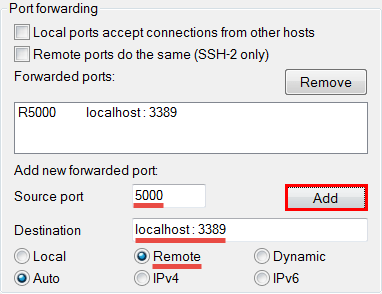
Эквивалентная команда для OpenSSH клиента:
Сервер# ssh -R 5000:localhost:3389 user@Клиент
Схема связности и доступности для системы с Клиентом за NAT:
Такая схема позволяет безопасно подключаться к интернету через непроверенные источники, например Wi-Fi точки доступа в кафе и ресторанах. Весь трафик идёт через точку доступа в зашифрованном виде с удалённого Сервера.
Как известно, браузер направляет запросы к сайтам в интернет с произвольных портов WAN-интерфейса компьютера. В PuTTY такой режим предусмотрен в в виде опции Dynamic. Все запросы браузера через туннель направляются с некоторого исходного порта 5000 на компьютере с SSH-клиентом, а на другом конце назначаются динамически. Поэтому конечный порт не прописывается.

Поскольку браузеры не умеют работать через SSH-туннели напрямую, в настройках подключения через прокси-сервер нужно выбрать подключение через SOCKS (v5) на адрес localhost:5000 и удалить localhost или 127.0.0.1 из поля «Не использовать прокси для:», если он там прописан автоматически.


Эквивалентная команда для OpenSSH клиента:
Клиент# ssh -D 5000 user@Сервер
Добавляя опцию -g, которая эквивалентна опции PuTTY «Local ports accept connections from other hosts», можно разрешить другим компьютерам подключаться к Клиенту на указанный порт и превратить его, таким образом, в точку доступа.
Схема аналогична предыдущей, только с обратной схемой связности (Клиенту запрещён выход в интернет).
Это значит, что инициировать туннель мы можем только с Сервера. Очевидно, что на Клиенте должен быть развёрнут SSH-сервер. Для Клиентов на базе Windows хорошим выбором будет Bitvise SSH-сервер на 443 порту. FreeSSHd сервер с обратными туннелями у меня не заработал.

Итак, чтобы схема работала, нужно сделать из Сервера Socks proxy на 5000-м порту, создав туннель с самим собой:
Сервер# ssh -D 5000 user@Сервер
А после этого установить обратный туннель с Клиентом, в котором запросы на порт XXXX перенаправляются на 5000 порт нашего Socks proxy:
Сервер# ssh -R XXXX:localhost:5000 user@Клиент
Особенность такой схемы в том, что обратные туннели по цепочке можно пробрасывать и далее на другие компьютеры, не имеющие доступа в интернет.
Эта идея лежит в основе аналогичной схемы из данной статьи , но в ней туннель инициируется в обратном направлении выражением следующего вида:
Прокси# ssh -D 5000 -R XXXX:localhost:5000 user@Сервер
А уже затем к Серверу с помощью обратного туннеля подключается компьютер, не имеющий доступа в интернет:
Сервер# ssh -R YYYY:localhost:XXXX user@Компьютер
Однако в данном случае интернет-запрос на порт Сервера XXXX по обратному туннелю перенаправляется на компьютер, играющий роль Прокси-сервера, а затем возвращается на Cервер, чтобы быть обслуженным на нём же:

Очевидно, что в таком способе используется лишняя петля, состоящая из Туннелей 2 и 3, которую мы исключили выше, организовав раздачу интернета непосредственно с самого Сервера.
5. Прямой туннель на промежуточный SSH-сервер
В даном случае туннель создаётся с промежуточным Прокси-сервером, а уже с него выполняется подключение к конечному удалённому Серверу.
Такая схема выручает тогда, когда с локального компьютера нет прямого доступа в интернет, но есть доступ к некоторому серверу внутри локальной сети, который подключен к интернет. Пример схемы связности и доступности для случая, когда Клиент и Прокси находятся за NAT, а Сервер доступен из Интернета:


В другом случае Сервер находится в удалённой локальной сети и недоступен из интернета напрямую, но к нему можно подключиться через промежуточный Прокси в той же локальной сети. Возможная схема связности и доступности для случая, когда Прокси является шлюзом, а Клиент разсположен за NAT в собственной LAN:


В обоих случаях Клиенту нужно подключиться на адрес localhost:5000.


Эквивалентная команда для OpenSSH клиента:
Клиент# ssh -L 5000:Сервер:3389 user@Прокси
Эта схема уже подробно рассматривалась в самом начале:

В даном случае нам нужно зайти с домашнего компьютера на удалённый, к которому нет доступа из интернет, но есть промежуточный Прокси, доступный как для Клиента, так и для Сервера. Мы выяснили, что связь можно наладить только с помощью обратного туннеля Сервера с Прокси.
Для разрешения удалённого подключения Клиента необходимо также отметить опцию . Эта опция работает только в том случае, когда разрешение на подключение на удалённый порт по запросу клиента разрешено в файле конфигурации ssh-демона Прокси-сервера /etc/ssh/sshd_conf :
GatewayPorts clientspecified
После этого Сервер должен стать доступным с Клиента по RDP на адрес Прокси:5000



Эквивалентная команда для OpenSSH клиента:
Сервер# ssh -R 5000:localhost:3389 user@Прокси









